DJプレイライブはあなたが準備していない場合、そのすべてのストレスが少し圧倒的になることができますので、気が狂いそうな経験をすることができます。ありがたいことにAbletonのの時流に参加しているデジタルDJのの大群のため、あなたがステージに連れて行く前に、あなたはできるだけ整理されていることを確認するためにライブ9で利用できるツールは十分にあります。また、あなたのセットアップの基礎を心配する必要が少なく、より多くのあなたは、あなたのパフォーマンスをより創造的、即興的な側面に集中することができます。ライブ9でこれらの組織のツールやメソッドのいくつかを見てみましょう。
正しくラベル
あなたのトラックに関する表示の適正化は、すべてのDJの組織体制の基礎とすべきである。あなたは、デジタルDJ(さえライブの経験のない)であれば、あなたはあなたのトラックのためのシステムをラベルのいくつかの並べ替えを持っているにバインドされています。それはあなたがどこかにラインの下のあなたのDJプレイのプログラムを切り替えることを決定した場合には、ハードドライブ(ソフトウェアの外側)にあなたの曲、彼らのラベルと関連フォルダを整理することをお勧めします。実際には、ライブ9の新しいブラウザは、実際の動作方法は、我々はまもなく見ていきます、この方法を奨励しています。すべてのあなたのトラックのためのあなたのハードドライブ上のフォルダを作成し、サブフォルダにそれらを整理し、すべての次のジャンル、ムードなどによると、彼らはそのようなタイトル、アーティスト、BPM、キーできるだけ多くの情報としてで標識されていることを確認。
新しいブラウザに慣れる
ライブ9で最も改善されたアップデートの一つは、新しいブラウザでなければならないであろう。それは今では以前よりフレンドリーそんなに多くユーザーであり、人生秒予告でコンテンツにアクセスする必要があるDJのための風になります。その一例は、ユーザーがブラウザにハードドライブからストレートのフォルダを追加することができますブラウザの新しい場所セクションです。場所セクションの一番下に、[フォルダの追加]アイコンをクリックします。 Finderのウィンドウが表示され、最後のステップで作成したフォルダに非常にスクロールし、[開く]をクリックします。あるいは、単純に場所にFinderのウィンドウからフォルダをドラッグすることもできます。あなたは今、すべてのあなたのトラックに瞬時にアクセスを持っている、あなたがライブ8sのファイルブラウザで3つのフォルダや場所に制限された場所の前とは違って、あなたは今、あなたが好きなように多くのフォルダのように挿入することができます。かなりえ?冷やす新しいインスタント検索機能は、検索結果を得るために数秒待機する時間を持っていけないDJのための天の恵みです。明らかにブラウザ機能は、我々は記事の後半に到達されるそこに終わるいけない。
DJテンプレートの構築
ほとんどのDAWと同様に、ライブ9はあなたが作業している、特定のプロジェクトに合わせて調整テンプレートを作成することができます。彼らはセットの準備中されている場合、正しく考え抜かテンプレートはDJのために多くの時間を節約することができます。我々は我々が遊ぶ各セットが変わることを計画していても、チャンスは、各セットアップが多くの特徴を共有するということです。たとえば、多くのDJが両者の間デッキトラックとデッキBのトラックとクロスフェードを持つ伝統的なDJセットアップを作成することを好む。 Abletons EQ3プラグインはまた、ハードウェアミキサー上のものを複製し、中低域と高EQパラメータを持つAbletonのDJのセットに共通の場所です。また、あなたはそれを毎回行う手間を省くために、コントローラ上で、適切なコントロールにこれらのパラメータをマッピングすることができます。テンプレートに満足したら、[ファイル ] をクリック
クリップ付きグリップを得る
我々はすべて私たちのトラックがきちんとライブブラウザで離れて提出しているにもかかわらず、それは、それらを持って良いでしょうすべての私たちはステージ上しながら、それらを実行する手間を省くために、事前反り、編集。クリップはブラウザからトラッククリップビューとサンプルエディタを開くには、セッションビューでトラックに曲をドラッグ出番です。ここで私たちは本当に我々のトラックのそれぞれがプライミングと行く準備ができていることを確認することができます。それがあなたのセットの間に赤に行く文句を言わないので、たとえば、クリップの音量を最適化することができます。これを行うには、トラックフェーダーが最大レベルまでであることを確認します。トラックを介して再生し、マスターフェーダーのピークレベルインジケーターを見ながら、その最も大きなポイントを見つける。背面のクリップビューでそれに応じて、クリップゲインスライダーを調整し、その上の[保存]ボタンをクリックします。
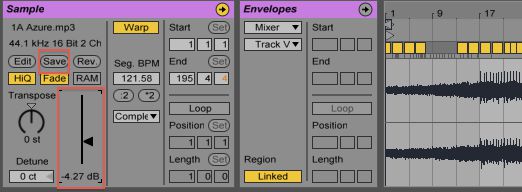
AbletonのDJのために最も時間のかかるタスクの1つは、もちろん、反りの暗い芸術です。しかしそれはあなたのビートが時間内に常にあることを確認するために時間を費やす価値は十分ある。たら、好み以前のようにクリップビューで保存ボタンをクリックしワープマーカーを調整した。
あなたが瞬時にあなたのトラックの様々なポイントをトリガーするオプションをご希望の場合は、回数をクリップとクリップのそれぞれで異なる点にスタートマーカーを移動トラックを複製します。今、これらのクリップの各々は、打ち上げ同じトラックに異なるキューポイントとして機能します。あなたは互いに容易に区別さまざまな部品を作るために各クリップごとに異なる色を選択することができます。
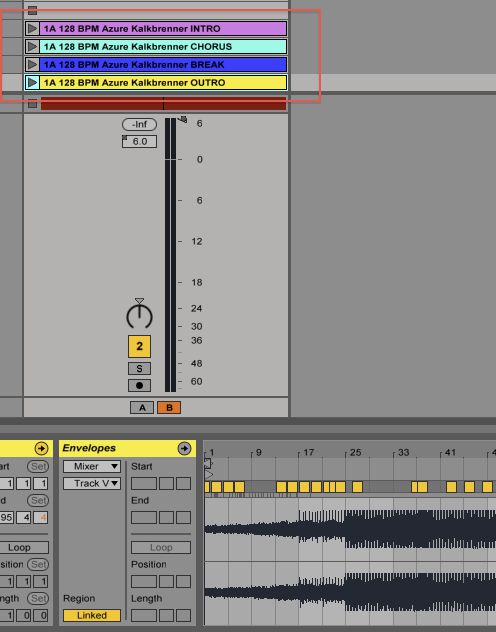
ユーザーライブラリを利用する
クリップとしてブラウザに戻ってすべてのこの準備作業を保存するための時間がそれです。場所セクションのユーザーライブラリのアイコンをクリックして、クリップボックスを右クリックします。ポップアップメニューから[新規フォルダ]を選択し、それに応じて変更します。この新しいフォルダ、Returnキーを押し、前のステップから取り組んできたクリップをドラッグします。あなたは同じトラックの複数のクリップを持っている場合には、クリップをコマンド選択し、フォルダにドラッグします。あなたは今、ライブ物事がきちんと整って維持する。ALSファイルとしてそれらをすべて一緒に保存していることがわかります。今、すべてのトラックがDJプレイしながら簡単にアクセスするためのクリップとして保存されます。
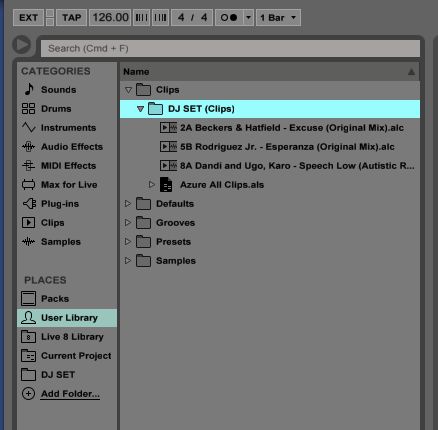
適切にDJセットを準備するには時間がかかりますが、ライブの実行時に、このすべての仕事は確かに報われる。はいああ、あなたがラップトップの瞬間にこぼれたもの悪名高いビールのいずれかを持っている場合に、すべてのものをバックアップすることを忘れてはいけない。




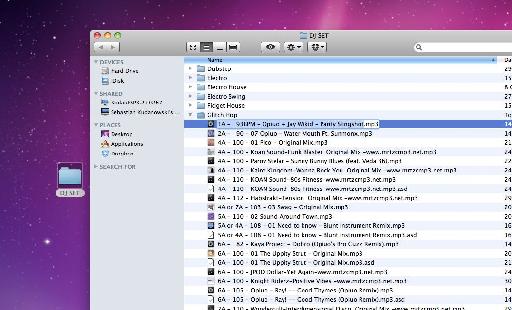

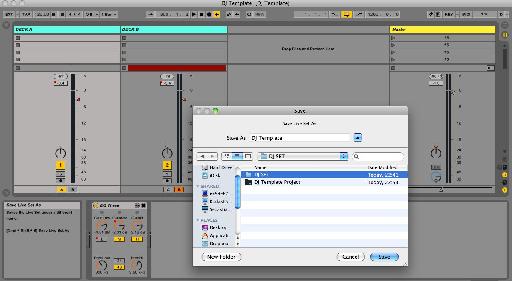
 © 2024 Ask.Audio
A NonLinear Educating Company
© 2024 Ask.Audio
A NonLinear Educating Company
Discussion
Want to join the discussion?
Create an account or login to get started!